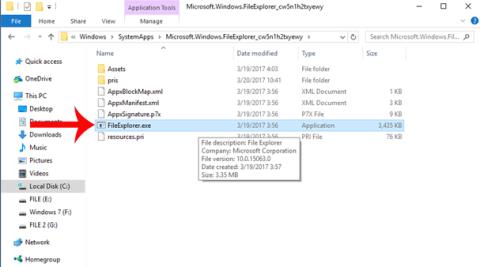Hur man döljer inställningsalternativ i Inställningar Windows 10 Creators Update

På Windows 10 Creators Update kan användare nu välja att dölja eller visa valfri inställning i Inställningar.

Windows 10 Creators Update ger användarna många attraktiva uppgraderingsfunktioner, inklusive möjligheten att anpassa inställningar på systemet. Det betyder att användare kan välja vilka inställningar som helst i listan Inställningar för att dölja eller visa dem, eller ändra till nya inställningar. Vi kan välja vilken inställning som helst för att skapa en ny lista på Inställningar. Detta hjälper dig att omedelbart använda de nödvändiga justeringarna när du går in i Inställningar, eller dölja vissa inställningar om du inte vill att andra ska ändra inställningslistan. I artikeln nedan kommer vi att guida dig hur du döljer eller visar valfri inställning i Inställningar på Windows 10 Creators Update.
Steg 1:
I sökfältet på Windows 10 Creators Update skriver du in nyckelordet gpedit.msc och klickar på sökresultatet.
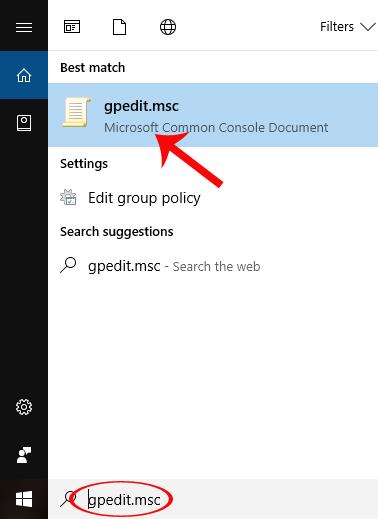
Steg 2:
Gränssnittet för den lokala grupprincipredigerarens dialogruta visas. Här hittar vi mappen Datorkonfiguration > Administrativa mallar > Kontrollpanelen .
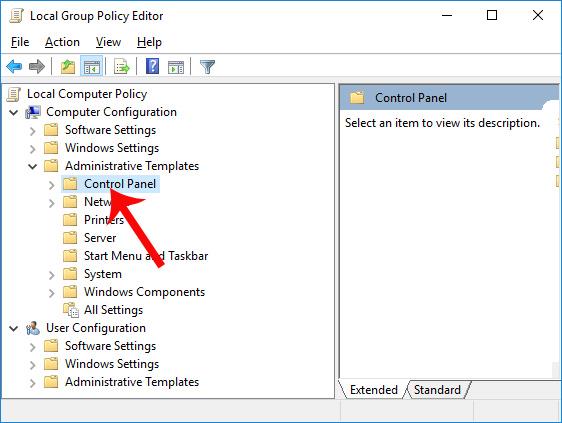
Steg 3:
Sedan klickar vi på Kontrollpanelen och tittar på gränssnittet till höger för att se alternativet Inställningssida Synlighet . Dubbelklicka på det här alternativet.
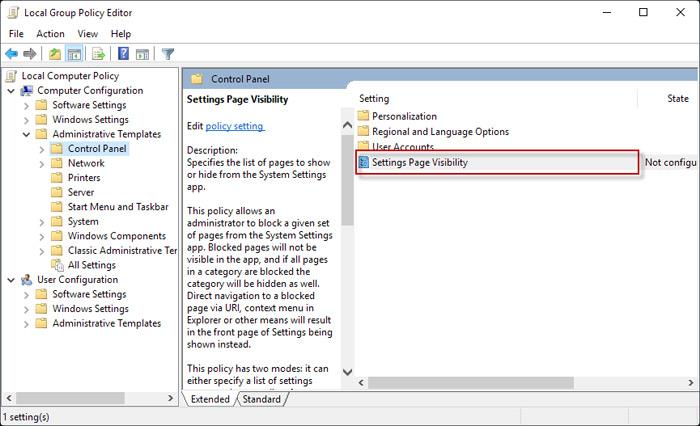
Steg 4:
Dialogrutan Inställningar för inställningssida Synlighet visas. I det här gränssnittet väljer du Aktiverad och tittar sedan på den vita rutan Inställningssida Synlighet nedan.
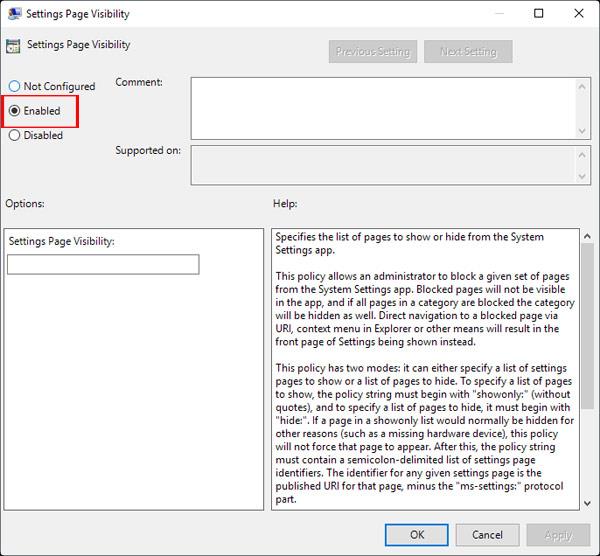
I denna ram kommer användaren att ange syntaxen för att tillåta att dölja eller visa inställningsalternativ enligt användarens önskemål. För den inställning du vill visa i listan Inställningar klickar du på syntaxen showonly:[allowed_setting_name] .
För inställningen vi vill dölja i listan Inställningar anger vi hide:[setting_name_wanted_to_hide] .
Mellan inställningsalternativen vi vill dölja eller visa lägger vi till ett "," för att skilja dem åt. Slutligen, för varje alternativ, klicka på Verkställ > OK för att spara ändringarna.
Till exempel har jag ett exempel med hide: display syntax för att dölja Display-inställningen i Inställningar.
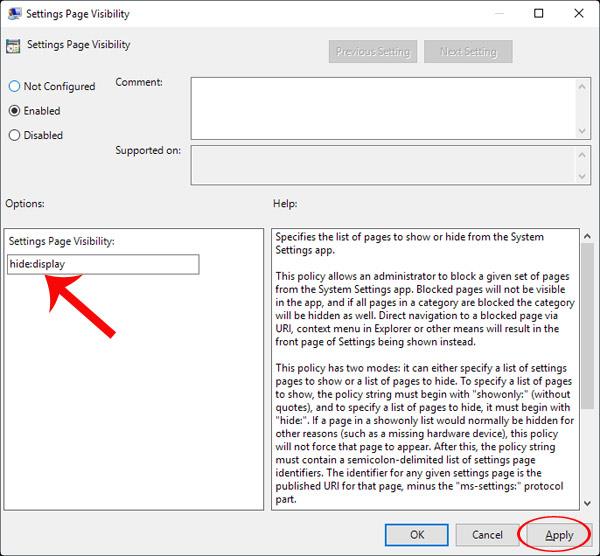
Eller endast visa: bluetooth, backup för att visa Bluetooth och säkerhetskopieringsinställningar i Inställningar.
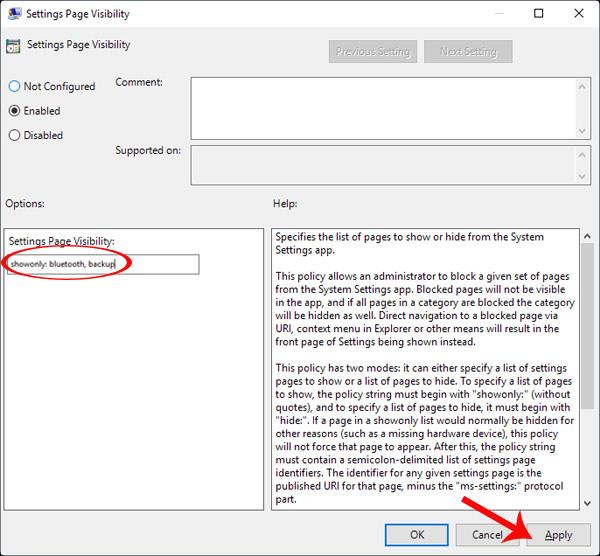
Steg 5:
Det sista steget är att stänga av fönstret Local Group Policy Editor och starta om Windows för att ändringarna ska träda i kraft. När vi kommer åt Inställningar på enheten kommer vi att se en lista med inställningar som ändras enligt de dolda eller synliga behov som användaren just har gjort.
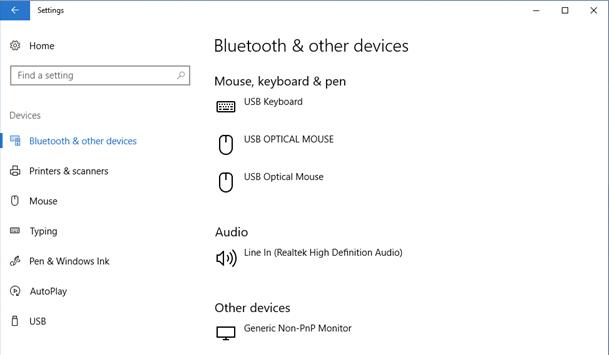
Ovan är en handledning om hur du döljer eller visar valfritt alternativ på Inställningssidor på Windows 10 Creators Updates. Din inställningslista kommer nu att bli snyggare med mer prioriterade alternativ och döljer onödiga inställningar att använda.
Se följande artiklar för mer information:
På Windows 10 Creators Update kan användare nu välja att dölja eller visa valfri inställning i Inställningar.
Det nya File Explorer-gränssnittet har tillhandahållits i operativsystemet Windows 10 Creators Update. Användare måste dock aktivera detta nya File Explorer-gränssnitt.
Kioskläge på Windows 10 är ett läge för att endast använda 1 applikation eller endast åtkomst till 1 webbplats med gästanvändare.
Den här guiden visar hur du ändrar eller återställer standardplatsen för mappen Kamerarulle i Windows 10.
Redigering av hosts-filen kan göra att du inte kan komma åt Internet om filen inte ändras på rätt sätt. Följande artikel hjälper dig att redigera hosts-filen i Windows 10.
Om du minskar storleken och kapaciteten på foton blir det lättare för dig att dela eller skicka dem till vem som helst. I synnerhet på Windows 10 kan du ändra storlek på foton med några enkla steg.
Om du inte behöver visa nyligen besökta föremål och platser av säkerhetsskäl eller integritetsskäl kan du enkelt stänga av det.
Microsoft har precis släppt Windows 10 Anniversary Update med många förbättringar och nya funktioner. I den här nya uppdateringen kommer du att se många förändringar. Från stöd för Windows Ink-penna till stöd för webbläsartillägg för Microsoft Edge, Start-menyn och Cortana har också förbättrats avsevärt.
En plats för att styra många operationer direkt i systemfältet.
På Windows 10 kan du ladda ner och installera grupppolicymallar för att hantera Microsoft Edge-inställningar, och den här guiden visar dig processen.
Dark Mode är ett mörk bakgrundsgränssnitt på Windows 10, som hjälper datorn att spara batteri och minska påverkan på användarens ögon.
Aktivitetsfältet har begränsat utrymme, och om du regelbundet arbetar med flera appar kan du snabbt få ont om utrymme för att fästa fler av dina favoritappar.